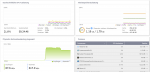Willkommen zu meiner Review des QNAP TS-253Be mit den 2x12TB WD Red. Vorweg möchte ich mich noch mal bei Hardwareluxx, QNAP und WD für die Gelegenheit bedanken die Hardware testen zu dürfen!
.Technische Spezifikationen
Das QNAP NAS gibt es entweder mit 2 oder 4GB Arbeitsspeicher. Für den Test haben wir die 2GB Version erhalten. Laut Herstellerangabe und auch Intel kann der Prozessor maximal 8GB Arbeitsspeicher verwalten. Im NAS ist noch ein weiterer RAM-Slot frei, d.h. man kann entweder einen zweiten 2GB oder 2x4GB Riegel nachrüsten. In diversen Foren wurde aber bestätigt, dass man sogar 2x8GB einbauen kann. Es laufen aber nur bestimmte Riegel!
CPU: Intel Celeron J3455 CPU, 4x 1,5GHz, Intel VT-x
RAM: 2GB RAM, erweiterbar bis 8GB
HDD: 2x 2,5 oder 3,5“ HDD Slots
Schnittstellen: 2x RJ-45 GbE LAN, 1x PCIe 2.0 x2, 5x USB 3.0( 1x an der Front), 2x HDMI, 3x 3,5mm Klinke, 2x Mikro-In, 1x Audio Out
Die technischen Spezifikationen spiegeln schon die Hauptzielgruppe für dieses NAS wieder: Einsteiger im NAS-Umfeld die einen kleinen, zentralen Datenspeicher für Zuhause möchten. Durch die beiden HDMI-Ausgänge gehören natürlich auch die Nutzer eines HTPCs in die Zielgruppe. Der Intel Celeron J3455 Prozessor bietet Hardware Decoding für H.264 und H.265 und kann trotz geringer CPU Power theoretisch auch anspruchsvolles Material wiedergeben. Die beiden HDMI-Ausgänge erlauben den direkten Anschluss an den Fernseher.
Wenn man auf 10GB LAN oder WLAN Konnektivität aufrüsten möchte, dann kann man es über den vorhandenen PCIe Steckplatz machen. Von QNAP gibt es auch Erweiterungskarten um M.2 SSDs einzubinden, z.B. als Cache für häufig verwendete Daten.
Die technischen Spezifikationen der 12TB WD Red würde ich etwas knapp halten. Sie wurden kürzlich aber auch von Hardwareluxx getestet und mit den Red Pro verglichen (Western Digital Red 12 TB und Red Pro 12 TB im Test: Ein ungleiches Paar - Hardwareluxx). Die wichtigsten Spezifikationen im NAS Umfeld sind meines Erachtens die nicht korrigierbaren Lesefehle pro gelesenem bit, die jährliche Workload, Stromverbrauch und die Lautstärke:
Nicht korrigierbare Lesefehler pro gelesenem Bit max. 1 Sektor pro 10E14
Maximaler jährlicher Workload 180 TB
Energieverbrauch Last/Leerlauf/Standby 6,3 W / 2,9 W / 0,6 W
Geräusch (sone) Leerlauf /Last 20 dBA / 29 dBA
.Testumgebung
Als Testumgebung dienten mir ein Desktop, ein Laptop und ein Smartphone. Die Medienwiedergabe wurde an einem Telefunken getestet.
Am Anfang wurde das NAS direkt am Router angeschlossen (Speedport der Telekom). Im weiteren Verlauf wurde es an einem TP-Link TL-SG105 Switch angeschlossen. Genauso wie der Desktop und Laptop.
Desktop:
. Intel Core i7 3930K
. ASRock X79 Extreme4
. 20GB DDR3
. Radeon HD 7750
. 64GB Crucial M4 SSD & 1TB Samsung SSD EVO 860
. 3TB HGST Deskstar & 10TB WD MyBook
. Win7
Notebook
. HP ProBook Intel Core i7 4200M, 8GB RAM, 250GB SSD Samsung, Win10
Smartphone
. Huawei P9 lite
.Lieferumfang und erster Eindruck
Das NAS kommt gut verpackt mit Schaumstoff in einem Karton an. Außen auf dem Karton findet man noch die Eckdaten zum NAS, MAC Adresse, Seriennummer). Im Lieferumfang enthalten sind neben dem NAS, ein Netzadapter, Netzkabel, zwei LAN-Kabel, eine Kurzanleitung, ein Garantiezettel und zwei Schraubensets (je nachdem ob man HDD oder SSD verbauen möchte).






Damit ist man für den Start gut gerüstet. Die LAN-Kabel haben eine angemessene Länge für den Start. Das Design ist schlicht und nicht zu auffällig. Mir gefällt es! Es scheint gut verarbeitet zu sein und mir sind keine unsauberen Kanten aufgefallen. Einzig problematisch könnte der Hochglanz-Kunststoff sein der sehr anfällig für Fingerabdrücke ist.
.Einrichtung des NAS
Die bebilderte Kurzanleitung verhilft zügig dabei die Festplatten zu installieren. Nach Abnahme der linken Front, sieht man die beiden HDD-Trays. Diese lassen sich mit wenigen Handgriffen und ohne Werkzeug leicht entnehmen. Die Festplatten lassen sich dann leicht in den Trays befestigen. Ich habe sie mit den beiliegenden Schrauben fixiert, aber das ist nicht notwendig. Die Festplatten wackeln so nicht und sind gut fixiert. Die Trays lassen sich gut einschieben. Um an RAM und den PCIe Steckplatz zu kommen muss man aber die Schrauben der linken Seite entfernen!







Beim Hochfahren piepst das NAS und es spricht mit einem. Das schockiert im ersten Moment, aber nicht wundern. Es macht sich auch bemerkbar, wenn es herunterfährt oder die Firmware aktualisiert wird. Auf der einen Seite sind das gute Hinweise, aber die Standardlautstärke ist sehr laut. Ich habe im Nachbarzimmer gesessen und habe es deutlich gehört. Das kann man aber glücklicherweise in der Systemsteuerung unter System-Hardware-Audioalarm einstellen (Lautstärke+Aktivierung/Deaktivierung).
Die Installation des NAS erfolgt entweder über die Cloud oder das Programm QNAP Qfinder. Das läuft innerhalb von 5-10 Minuten ab. Es gibt einen Assistenzen, der einem bei der Einrichtung hilft. In diesem Schritt gibt man dem NAS einen Namen, setzt das Administrator Passwort, passt die Netzwerkeinstellungen an, kann festlegen was für Betriebssysteme auf das NAS zugreifen und die Festplatten konfigurieren.
Nach erfolgreicher Einrichtung wird nach dem Einloggen direkt ein Firmware-Update von 4.3.6.0895 auf 4.4.1.1101 angeboten. Die Oberfläche von QNAP ist sehr aufgeräumt und übersichtlich und nennt sich QTS. Was für den Anfang ein guter Einstieg ist. Oben befindet sich eine Leiste in der die wichtigste Verknüpfungen dargestellt werden. Hintergrundaufgaben, wichtige Benachrichtigungen und ein Kontrollcenter. Letzteres öffnet eine kleine Übersicht des NAS und liefert Informationen zur Uptime, Auslastung etc. Ich persönlich finde, dass sich manche Einstellung sehr versteckt und man erst hinter das System kommen muss. Ein Punkt ist zum Beispiel die Ordnerfreigabe. Die kann man nicht über die File Station ändern, sondern muss dazu über die Systemsteuerung->Freigabeordner gehen. Ich fände es besser, wenn man es direkt in der File Station bearbeiten könnte. Am Anfang gibt es aber viele Hilfestellungen und Hinweise. An diesem Punkt kann man das System dann schon produktiv nutzen und es stehen eine Fülle an verschiedensten Apps und Möglichkeiten offen.

Apps lassen sich sehr leicht über das App Center installieren. Falls eine App nicht direkt von QNAP gepflegt wird, dann kann man auch manuell welche installieren (z.B. vom qnapclub). Hier wird man auch gewarnt, dass es zu Datenverlust oder Schäden führen könnte. Ist ein guter Hinweis an dieser Stelle. Beim Installieren der Apps kann man auch entscheiden auf welche der beiden Festplatte die App installiert werden soll. Die Apps landen dann direkt auf dem Desktop. Eine Ausnahme bilden die Apps der HybridDesk Station. Diese werden nicht auf dem Desktop abgelegt. Diese Apps sieht man nur, wenn man das NAS per HDMI am TV oder PC Monitor angeschlossen hat. Hier werden auch nur die Apps der HybridDesk Station angezeigt.

Formatieren und einbinden der Festplatten erfolgt einfach über die Verknüpfung Speicher & Snapshot. Es werden normalerweise immer Standardordner erstellt und auch freigegeben (Public; Web). Man kann die Festplatten entweder als einzelne Laufwerke, JBOD, RAID0 oder RAID1 betreiben. QNAP schlägt automatisch RAID1 vor, wenn man zwei Festplatten auswählt. Vor der Erstellung wird man gefragt, ob man fortfahren möchte, weil alle Daten gelöscht werden. Die Erstellung des RAID1 dauert mit beiden 12TB WD Reds ziemlich genau 21 Stunden. Es fängt mit einer Resync-Geschwindigkeit von 196MB/s an und sinkt sukzessive auf 100MB/s ab. Man kann außerdem entweder eine Festplatte komplett verschlüsseln oder nur bestimmte Ordner. Zur RAID-Einrichtung habe ich hier ein paar Screenshots gemacht, damit man sich ein Bild vom Prozess machen kann:




Man kann beim RAID noch zwischen statisch, thin und thick beim Volume wählen. Das hat u.a. Auswirkungen auf die Verfügbarkeit der Snapshot-Funktion. Ich habe klassisch mit einem statischen Volume gearbeitet.



Des Weiteren bietet das OS eine Fülle an Datenträgerinformationen. Klassische Smart-Werte, aber man kann auch regelmäßige Tests planen und einen Temperatur-Warnwert einstellen.





.Benchmark der Festplatten im NAS und unter Windows
Als erstes habe ich mir eine der beiden 12TB WD Red vorgenommen. Zum Testen habe ich HD Tune Pro 5.75 und CrystalDiskMark 7.0.0. verwendet. Screenshots der Ergebnisse sind hier:




Insgesamt macht die WD Red ein sehr gutes Bild und bleibt dabei ausgesprochen leise.
Nun aber zu den spannenderen Ergebnissen. Wie schlägt sich das NAS beim Datentransfer? Ich habe mehrere Szenarien getestet. Ich habe generell drei Test-Cases untersucht. Die Daten wurden einerseits vom Desktop (entweder SSD oder HDD) oder vom Laptop (SSD) auf das NAS kopiert und vice versa.
Test-Case 1: Eine Datei mit 13,69GB
Test-Case 2: Eine Datei mit 24,51GB
Test-Case 3: Ein Ordner mit 42.592 Dateien und 2.935 Ordner mit insgesamt 40,31GB
Am Anfang war das QNAP direkt am Speedport angeschlossen. Desktop und Laptop waren per WLAN mit dem Speedport verbunden. Über WLAN kam ich nicht über eine Transferrate von ca. 10MB/s hinaus. Das Problem müsste am Speedport liegen, genau kann ich es mir aber auch nicht erklären. Deswegen bin ich auf den Switch und die direkte LAN-Verkabelung umgestiegen.
Als Vergleichswerte habe ich die Test-Cases vorher auch intern mit der WD Red gemessen. Wenn ich einen Fehler angebe, dann habe ich die Messung drei Mal durchgeführt.
Intern meistert die WD Red das Testpaket sehr gut. Man sieht aber gerade bei Test-Case 3 einen Unterschied, wenn die Daten von der WD Red gelesen und auf die SSD geschrieben werden. Der Transfer ist ~28MB/s langsamer.
Die Versuche mit der SSD als Quelle schließen aus, dass die Quelle der limitierende Faktor ist. Ich habe meinen Desktop eigentlich als potenten Zulieferer eingeschätzt. Da ich die 1GB Verbindung aber nicht ausnutzen konnte, bin ich skeptisch geworden und habe die Kopiervorgänge auch an meinem Laptop wiederholt. Hier konnte ich die Verbindung komplett auslasten. Einzig bei Test-Case 3 bricht die Rate sehr ein. Die CPU im NAS zeigt eine Last von ca. 20% (Test-Case 1 & 2) bzw 35% (Test-Case 3) an. Daran liegt es also nicht.

Im nächsten Schritt habe ich mir den Einfluss der beiden RAID Modi auf die Transferrate angeguckt.
Im Vergleich zu vorher liegt die CPU-Auslastung bei 48% im RAID1 System. Zum Vergleich, wenn man in einen verschlüsselten Ordner kopiert, dann liegt die CPU-Last bei 30% und die Transferrate bei ca. 100MB/s. Hier macht sich die Hardwareseitige Implementierung der Verschlüsselung positiv bemerkbar. Die RAID Systeme bringen beim Schreiben auf das NAS keinen Vorteil. Man sieht jedoch, dass sich die Leseraten leicht erhöhen lassen. Wenn man eher nur einmal auf das NAS schreibt und ansonsten oft die Daten nur gelesen werden, dann könnte ein RAID0 helfen die Transferraten konstanter und höher zu halten. Im normalen Alltag sollte das System aber problemlos mehrere Clienten parallel bedienen können.
Abschließend habe ich auch noch einen synthetischen Benchmark für NAS-System verwendet. Die Ergebnisse gibt es hier in Bilderform einmal mit dem Desktop und einmal mit dem Laptop. Vergleich Einzellaufwerk, RAID0 und RAID1.






Im Großen und Ganzen werden die Erwartungen hier getroffen und man sieht wozu das System in der Lage ist. Man sieht aber auch, dass solche synthetischen Benchmarks ein besseres Bild abgeben als im realen Fall existieren könnte.
.QNAP als Datensicherung und Backup-System - Einbindung ins Heimnetzwerk
Im nächsten Abschnitt möchte ich näher auf meine Erfahrung mit dem NAS und dem Aspekt Datensicherung und Backup-Funktion eingehen. QNAP bietet die App HybridBackup Sync (HBS) als Lösung für Datensicherung und Wiederherstellung an. Diese ist übersichtlich aufgebaut und leicht zu verstehen. Man kann verschiedene externe Clouddienste einbinden und detaillierte Aufträge erstellen. Das beinhaltet Auswahl der zu synchronisierenden Ordner, Häufigkeit und Uhrzeit. Mittels QuDedup kann man seine Sicherungsdaten sogar verkleinern. Eine weitere gute Funktion ist mittels One-Touch direkt eine Sicherung auf ein externes Gerät durchzuführen. HybridBackup Sync bietet die Möglichkeit Ein-Weg-Synchronisierung, Zwei-Weg-Synchronisierung und aktive Synchronisierung an. Neben dem Backup auf einem lokalen/externen NAS, kann ein Remote Server (Rsync, FTP, CIFS/SMB) oder ein Cloud-Anbieter gewählt werden.










Zum Testen habe ich keinen Cloudanbieter genommen sondern wollte Dateien auf dem Server eines Bekannten sichern. Die Einrichtung erwies sich als etwas schwieriger. Durch einige Tests haben wir festgestellt, dass das Passwort nicht länger als 16 Zeichen sein darf, sonst verbindet er sich nicht! In die Richtung habe ich keinen Hinweis gesehen, aber das hat einiges an Zeit gekostet. Wenn das System aber eingerichtet ist, dann funktioniert es tadellos und pünktlich.
Eine alternative Backup-Option auf dem NAS ist die Installation von Duplicati. Dessen Einrichtung fand ich deutlich intuitiver, es erlaubt Versionierung und man kann die Dateien verschlüsseln bevor sie hochgeladen werden.
Wer möchte könnte auch mit Snapshots arbeiten, welche man auf dem NAS einrichten kann. Ich persönlich bin davon jedoch kein Fan.
Was ich auch etwas schmerzlich vermisse ist eine gute App für Android von QNAP zur Datensicherung. Es gibt zwar eine, aber diese habe ich direkt wieder deinstalliert, weil sie einfach nur grausam war. Gerade für ein Einsteiger-NAS ist die dazugehörige Software ein wichtiger Punkt, weil nicht jeder technikaffin ist oder die Zeit investieren möchte. Es erschwert auf jeden Fall die Einbindung ins Netzwerk als Backup-System.
.Multimediawiedergabe
Die Multimediawiedergabe war defacto das Hauptargument für mich persönlich für das NAS. Wie ich in meiner Bewerbung geschrieben habe, bin ich gerade dabei meine BluRay Sammlung zu digitalisieren und möchte diese natürlich einfach zugänglich und abspielbar haben. Das NAS bietet dafür die HybridDesk Station an. Leider ist bei der Version keine Fernbedienung dabei. D.h. man müsste entweder per angeschlossener Tastatur/Maus oder mit der App auf dem Smartphone arbeiten. Ich habe mir die Fernbedienung über Amazon bestellt und parallel die App ausgetestet.
Bevor man zur HybridDesk Station gelangt muss man sich erstmal anmelden. Die Oberfläche ist etwas sehr langsam und reagiert nicht besonders schnell. Was mir auch noch aufgefallen ist, was natürlich an meinem Smartphone liegen könnte, wenn ich die App zur Eingabe verwendete, dann übermittelt er keine Sonderzeichen. Das ist sehr nervig, weil man dann über die Fernbedienung navigieren muss und das deutlich langsamer geht.
Ich habe mir zur Medienwiedergabe Kodi aus dem qnapclub installiert, was problemlos funktioniert hat. Die QNAP eigenen Apps empfand ich als sehr langsam und nicht geeignet für die regelmäßige Nutzung. Auf einem performanteren Gerät kann das anders aussehen! Kodi läuft ohne Probleme und war problemlos in der Lage BluRay (Nachts im Museum 1) als auch 4K UHD BluRay (Men In Black 1) Material ruckelfrei und ohne Aussetzer wiederzugeben! Hier macht sich die Hardware-Dekodierung bemerkbar. Auch das Abspielen über das LAN-Netzwerk ging problemlos. Über Kodi kann man auch DAZN und Amazon Prime Video einbinden, wodurch es noch mal seine Stärken als Mediaplayer hervorhebt.
Das Gerät steht bei uns im Wohnzimmer direkt unter dem Fernseher. Wir sitzen also knappe 2m davon entfernt. Während der Wiedergabe konnte man keine Geräusche vernehmen. Zwischendurch hört man die Festplatten arbeiten, aber generell ist es sehr leise. Ich soll doch aber von meiner Lebensgefährtin anmerken, dass es zwischendurch laute und „komische“ Geräusche von sich gibt. ;-)
Noch etwas zur Auslastung während der Nutzung der HybridDesk Station: Das System geht teilweise deutlich in die Knie, weil der RAM fast komplett belegt ist (~80%). Wenn man noch plant VMs oder Docker laufen zu lassen, dann wird es schon sehr, sehr eng…

.Upgrade des RAMs
In meinen Tests bin ich leider sehr häufig auf die Mitteilung gestoßen, dass der Arbeitsspeicher nicht ausreicht. Deswegen habe ich mir zwischendurch einen 8GB Riegel bestellt und kann euch an dieser Stelle zeigen wie man den RAM austauscht.
Es empfiehlt sich zuerst die Festplatten zu entfernen. Dann muss man auf der Rückseite zwei Schrauben lösen, damit man das linke Seitenteil des Gehäuses entfernen kann.

Dann sieht man auch schon den RAM. Man könnte den HDD Käfig eventuell noch entfernen, aber den RAM kann man auch so gut austauschen. Das Upgrade empfehle ich jeden der noch mit Docker und VMs arbeiten möchte.
.Diverses
Bei meinen Recherchen habe ich festgestellt, dass ein NAS gerne gekapert oder mit Malware infiziert wird. QNAP bietet ein paar Apps um sich dagegen zu schützen, aber das bietet keinen 100% Schutz. Also sollte man abwägen welche Apps man installiert, was frei im Internet zugänglich ist und welche Dienste laufen. In dem Sinne habe ich die 2FA aktiviert. Das lief anfangs sehr gut, aber irgendwann konnte ich mich nicht einloggen. Die Uhr des QNAP ging teilweise ein paar Minuten vor. Dafür fehlt mir jegliche Erklärung und zuletzt ein paar Minuten nach. Das könnte an der BIOS Batterie liegen.
Das System hat eine Temperatur von 37°C. Die Festplatten liegen bei Dauernutzung bei 46/47°C.
Das NAS hat eine wahnsinnige Fülle an Apps und dementsprechend auch viele Möglichkeiten. Angefangen von Docker bis hin zu einem eigenen OpenVPN Server, welcher sich kinderleicht einrichten lässt! Ich habe jetzt einen OpenVPN Server über das QNAP am Laufen und kann darüber auf die NAS Inhalte zugreifen ohne das komplette NAS dem Internet zu öffnen.
.Pro
- Gutes Einstiegssystem
- Leichte Inbetriebnahme
- Gutes Appangebot
- Guter Mediaplayer
- Gute Aufrüstmöglichkeiten
.Kontra
- Wenig RAM
- Fernbedienung liegt nicht dabei
- QNAP Apps sind sehr verbesserungsdürftig
- HybridBackup akzeptiert nicht alle Passwortlängen
.Fazit
Das QNAP TS-253Be ist ein sehr überzeugendes Gerät für den Einstieg in die NAS-Welt, besonders wenn man den Fokus auch auf die Multimediakomponenten legt. Es bietet verschiedenste Backup-Möglichkeiten an und wem die QNAP Boardmittel nicht ausreichen, kann noch andere Quellen für Apps nutzen mit denen man in den meisten Fällen eine Lösung finden kann.
Wer viel mit Docker und Virtualisierung arbeiten möchte, der muss definitiv den RAM aufrüsten. Wenn man die Container-Station installiert wird man darauf hingewiesen, dass man mindestens 4GB RAM besitzen sollte. Ich denke es lohnt sich eher die 2GB Version zu kaufen und den RAM aufzurüsten als zur 4GB Version zu greifen. Die 4GB Version kostet knappe 100€ mehr. Für 40€ bekommt man aber schon einen 8GB Riegel. Dadurch hat man sehr viele Erweiterungsmöglichkeiten und kann sein System nach belieben anpassen.
Dadurch hat man sehr viele Erweiterungsmöglichkeiten und kann sein System nach belieben anpassen.
Insgesamt gibt es nicht viel auszusetzen. Ein großer Kritikpunkte für mich sind die QNAP Apps für das Smartphone. Qmanager zur Überwachung und als Überblick über die Auslastung ist absolut in Ordnung, aber die App zur Synchronisierung finde ich nicht sehr überzeugend. Da muss man zu alternativen Optionen greifen bis man was passendes gefunden hat.
Die WD Red Festplatten präsentieren sich durchweg gut. Sie erreichen gute Transferraten und sind leise. Gerade letzteres ist ein Punkt der mir sehr wichtig ist, weil das NAS im Wohnzimmer steht. Ich kann dem kompletten NAS die Wohnzimmertauglichkeit bescheinigen.
Ich war die letzte Woche leider kurzfristig nicht Zuhause, sonst hätte ich mir noch manche Aspekte detaillierter anschauen oder für euch dokumentieren können. Sollte euch ein Feature oder Test zu kurz gekommen sein, dann könnt ihr euch gerne melden und ich werde probieren euch Daten zu liefern.
.Technische Spezifikationen
Das QNAP NAS gibt es entweder mit 2 oder 4GB Arbeitsspeicher. Für den Test haben wir die 2GB Version erhalten. Laut Herstellerangabe und auch Intel kann der Prozessor maximal 8GB Arbeitsspeicher verwalten. Im NAS ist noch ein weiterer RAM-Slot frei, d.h. man kann entweder einen zweiten 2GB oder 2x4GB Riegel nachrüsten. In diversen Foren wurde aber bestätigt, dass man sogar 2x8GB einbauen kann. Es laufen aber nur bestimmte Riegel!
CPU: Intel Celeron J3455 CPU, 4x 1,5GHz, Intel VT-x
RAM: 2GB RAM, erweiterbar bis 8GB
HDD: 2x 2,5 oder 3,5“ HDD Slots
Schnittstellen: 2x RJ-45 GbE LAN, 1x PCIe 2.0 x2, 5x USB 3.0( 1x an der Front), 2x HDMI, 3x 3,5mm Klinke, 2x Mikro-In, 1x Audio Out
Die technischen Spezifikationen spiegeln schon die Hauptzielgruppe für dieses NAS wieder: Einsteiger im NAS-Umfeld die einen kleinen, zentralen Datenspeicher für Zuhause möchten. Durch die beiden HDMI-Ausgänge gehören natürlich auch die Nutzer eines HTPCs in die Zielgruppe. Der Intel Celeron J3455 Prozessor bietet Hardware Decoding für H.264 und H.265 und kann trotz geringer CPU Power theoretisch auch anspruchsvolles Material wiedergeben. Die beiden HDMI-Ausgänge erlauben den direkten Anschluss an den Fernseher.
Wenn man auf 10GB LAN oder WLAN Konnektivität aufrüsten möchte, dann kann man es über den vorhandenen PCIe Steckplatz machen. Von QNAP gibt es auch Erweiterungskarten um M.2 SSDs einzubinden, z.B. als Cache für häufig verwendete Daten.
Die technischen Spezifikationen der 12TB WD Red würde ich etwas knapp halten. Sie wurden kürzlich aber auch von Hardwareluxx getestet und mit den Red Pro verglichen (Western Digital Red 12 TB und Red Pro 12 TB im Test: Ein ungleiches Paar - Hardwareluxx). Die wichtigsten Spezifikationen im NAS Umfeld sind meines Erachtens die nicht korrigierbaren Lesefehle pro gelesenem bit, die jährliche Workload, Stromverbrauch und die Lautstärke:
Nicht korrigierbare Lesefehler pro gelesenem Bit max. 1 Sektor pro 10E14
Maximaler jährlicher Workload 180 TB
Energieverbrauch Last/Leerlauf/Standby 6,3 W / 2,9 W / 0,6 W
Geräusch (sone) Leerlauf /Last 20 dBA / 29 dBA
.Testumgebung
Als Testumgebung dienten mir ein Desktop, ein Laptop und ein Smartphone. Die Medienwiedergabe wurde an einem Telefunken getestet.
Am Anfang wurde das NAS direkt am Router angeschlossen (Speedport der Telekom). Im weiteren Verlauf wurde es an einem TP-Link TL-SG105 Switch angeschlossen. Genauso wie der Desktop und Laptop.
Desktop:
. Intel Core i7 3930K
. ASRock X79 Extreme4
. 20GB DDR3
. Radeon HD 7750
. 64GB Crucial M4 SSD & 1TB Samsung SSD EVO 860
. 3TB HGST Deskstar & 10TB WD MyBook
. Win7
Notebook
. HP ProBook Intel Core i7 4200M, 8GB RAM, 250GB SSD Samsung, Win10
Smartphone
. Huawei P9 lite
.Lieferumfang und erster Eindruck
Das NAS kommt gut verpackt mit Schaumstoff in einem Karton an. Außen auf dem Karton findet man noch die Eckdaten zum NAS, MAC Adresse, Seriennummer). Im Lieferumfang enthalten sind neben dem NAS, ein Netzadapter, Netzkabel, zwei LAN-Kabel, eine Kurzanleitung, ein Garantiezettel und zwei Schraubensets (je nachdem ob man HDD oder SSD verbauen möchte).






Damit ist man für den Start gut gerüstet. Die LAN-Kabel haben eine angemessene Länge für den Start. Das Design ist schlicht und nicht zu auffällig. Mir gefällt es! Es scheint gut verarbeitet zu sein und mir sind keine unsauberen Kanten aufgefallen. Einzig problematisch könnte der Hochglanz-Kunststoff sein der sehr anfällig für Fingerabdrücke ist.
.Einrichtung des NAS
Die bebilderte Kurzanleitung verhilft zügig dabei die Festplatten zu installieren. Nach Abnahme der linken Front, sieht man die beiden HDD-Trays. Diese lassen sich mit wenigen Handgriffen und ohne Werkzeug leicht entnehmen. Die Festplatten lassen sich dann leicht in den Trays befestigen. Ich habe sie mit den beiliegenden Schrauben fixiert, aber das ist nicht notwendig. Die Festplatten wackeln so nicht und sind gut fixiert. Die Trays lassen sich gut einschieben. Um an RAM und den PCIe Steckplatz zu kommen muss man aber die Schrauben der linken Seite entfernen!







Beim Hochfahren piepst das NAS und es spricht mit einem. Das schockiert im ersten Moment, aber nicht wundern. Es macht sich auch bemerkbar, wenn es herunterfährt oder die Firmware aktualisiert wird. Auf der einen Seite sind das gute Hinweise, aber die Standardlautstärke ist sehr laut. Ich habe im Nachbarzimmer gesessen und habe es deutlich gehört. Das kann man aber glücklicherweise in der Systemsteuerung unter System-Hardware-Audioalarm einstellen (Lautstärke+Aktivierung/Deaktivierung).
Die Installation des NAS erfolgt entweder über die Cloud oder das Programm QNAP Qfinder. Das läuft innerhalb von 5-10 Minuten ab. Es gibt einen Assistenzen, der einem bei der Einrichtung hilft. In diesem Schritt gibt man dem NAS einen Namen, setzt das Administrator Passwort, passt die Netzwerkeinstellungen an, kann festlegen was für Betriebssysteme auf das NAS zugreifen und die Festplatten konfigurieren.
Nach erfolgreicher Einrichtung wird nach dem Einloggen direkt ein Firmware-Update von 4.3.6.0895 auf 4.4.1.1101 angeboten. Die Oberfläche von QNAP ist sehr aufgeräumt und übersichtlich und nennt sich QTS. Was für den Anfang ein guter Einstieg ist. Oben befindet sich eine Leiste in der die wichtigste Verknüpfungen dargestellt werden. Hintergrundaufgaben, wichtige Benachrichtigungen und ein Kontrollcenter. Letzteres öffnet eine kleine Übersicht des NAS und liefert Informationen zur Uptime, Auslastung etc. Ich persönlich finde, dass sich manche Einstellung sehr versteckt und man erst hinter das System kommen muss. Ein Punkt ist zum Beispiel die Ordnerfreigabe. Die kann man nicht über die File Station ändern, sondern muss dazu über die Systemsteuerung->Freigabeordner gehen. Ich fände es besser, wenn man es direkt in der File Station bearbeiten könnte. Am Anfang gibt es aber viele Hilfestellungen und Hinweise. An diesem Punkt kann man das System dann schon produktiv nutzen und es stehen eine Fülle an verschiedensten Apps und Möglichkeiten offen.

Apps lassen sich sehr leicht über das App Center installieren. Falls eine App nicht direkt von QNAP gepflegt wird, dann kann man auch manuell welche installieren (z.B. vom qnapclub). Hier wird man auch gewarnt, dass es zu Datenverlust oder Schäden führen könnte. Ist ein guter Hinweis an dieser Stelle. Beim Installieren der Apps kann man auch entscheiden auf welche der beiden Festplatte die App installiert werden soll. Die Apps landen dann direkt auf dem Desktop. Eine Ausnahme bilden die Apps der HybridDesk Station. Diese werden nicht auf dem Desktop abgelegt. Diese Apps sieht man nur, wenn man das NAS per HDMI am TV oder PC Monitor angeschlossen hat. Hier werden auch nur die Apps der HybridDesk Station angezeigt.

Formatieren und einbinden der Festplatten erfolgt einfach über die Verknüpfung Speicher & Snapshot. Es werden normalerweise immer Standardordner erstellt und auch freigegeben (Public; Web). Man kann die Festplatten entweder als einzelne Laufwerke, JBOD, RAID0 oder RAID1 betreiben. QNAP schlägt automatisch RAID1 vor, wenn man zwei Festplatten auswählt. Vor der Erstellung wird man gefragt, ob man fortfahren möchte, weil alle Daten gelöscht werden. Die Erstellung des RAID1 dauert mit beiden 12TB WD Reds ziemlich genau 21 Stunden. Es fängt mit einer Resync-Geschwindigkeit von 196MB/s an und sinkt sukzessive auf 100MB/s ab. Man kann außerdem entweder eine Festplatte komplett verschlüsseln oder nur bestimmte Ordner. Zur RAID-Einrichtung habe ich hier ein paar Screenshots gemacht, damit man sich ein Bild vom Prozess machen kann:




Man kann beim RAID noch zwischen statisch, thin und thick beim Volume wählen. Das hat u.a. Auswirkungen auf die Verfügbarkeit der Snapshot-Funktion. Ich habe klassisch mit einem statischen Volume gearbeitet.



Des Weiteren bietet das OS eine Fülle an Datenträgerinformationen. Klassische Smart-Werte, aber man kann auch regelmäßige Tests planen und einen Temperatur-Warnwert einstellen.





.Benchmark der Festplatten im NAS und unter Windows
Als erstes habe ich mir eine der beiden 12TB WD Red vorgenommen. Zum Testen habe ich HD Tune Pro 5.75 und CrystalDiskMark 7.0.0. verwendet. Screenshots der Ergebnisse sind hier:




Insgesamt macht die WD Red ein sehr gutes Bild und bleibt dabei ausgesprochen leise.
Nun aber zu den spannenderen Ergebnissen. Wie schlägt sich das NAS beim Datentransfer? Ich habe mehrere Szenarien getestet. Ich habe generell drei Test-Cases untersucht. Die Daten wurden einerseits vom Desktop (entweder SSD oder HDD) oder vom Laptop (SSD) auf das NAS kopiert und vice versa.
Test-Case 1: Eine Datei mit 13,69GB
Test-Case 2: Eine Datei mit 24,51GB
Test-Case 3: Ein Ordner mit 42.592 Dateien und 2.935 Ordner mit insgesamt 40,31GB
Am Anfang war das QNAP direkt am Speedport angeschlossen. Desktop und Laptop waren per WLAN mit dem Speedport verbunden. Über WLAN kam ich nicht über eine Transferrate von ca. 10MB/s hinaus. Das Problem müsste am Speedport liegen, genau kann ich es mir aber auch nicht erklären. Deswegen bin ich auf den Switch und die direkte LAN-Verkabelung umgestiegen.
Als Vergleichswerte habe ich die Test-Cases vorher auch intern mit der WD Red gemessen. Wenn ich einen Fehler angebe, dann habe ich die Messung drei Mal durchgeführt.
| SSD->WD Red | Schreiben (MB/s) | Lesen (MB/s) |
| Test-Case 1 | 214,26±2,26 | 192,43±1,74 |
| Test-Case 2 | 194,43±10,68 | 193,82±0,32 |
| Test-Case 3 | 169,31±3,58 | 141,62±10,82 |
Intern meistert die WD Red das Testpaket sehr gut. Man sieht aber gerade bei Test-Case 3 einen Unterschied, wenn die Daten von der WD Red gelesen und auf die SSD geschrieben werden. Der Transfer ist ~28MB/s langsamer.
| Desktop (SSD)->NAS (LAN) | Schreiben (MB/s) | Lesen (MB/s) | Lesen (MB/s) NAS-> Desktop (HDD) |
| Test-Case 1 | 91,69±10,47 | 78,95±0,69 | 76,46±0,87 |
| Test-Case 2 | 90,34±9,98 | 76,05±2,06 | 78,01±0,74 |
| Test-Case 3 | 48,09±1,29 | 35,29±0,18 | 35,30±0,90 |
| Laptop (SSD)->NAS (LAN) | Schreiben (MB/s) | ||
| Test-Case 1 | 112,13 | ||
| Test-Case 2 | 112,03 | ||
| Test-Case 3 | 15,82 |
Die Versuche mit der SSD als Quelle schließen aus, dass die Quelle der limitierende Faktor ist. Ich habe meinen Desktop eigentlich als potenten Zulieferer eingeschätzt. Da ich die 1GB Verbindung aber nicht ausnutzen konnte, bin ich skeptisch geworden und habe die Kopiervorgänge auch an meinem Laptop wiederholt. Hier konnte ich die Verbindung komplett auslasten. Einzig bei Test-Case 3 bricht die Rate sehr ein. Die CPU im NAS zeigt eine Last von ca. 20% (Test-Case 1 & 2) bzw 35% (Test-Case 3) an. Daran liegt es also nicht.

Im nächsten Schritt habe ich mir den Einfluss der beiden RAID Modi auf die Transferrate angeguckt.
| Desktop (SSD)->NAS (LAN) | Einzellaufwerk Schreiben (MB/s) | RAID0 Schreiben (MB/s) | RAID1 Schreiben (MB/s) |
| Test-Case 1 | 91,69±10,47 | 101,41 | 84,75 |
| Test-Case 2 | 90,34±9,98 | 84,99 | 84 |
| Test-Case 3 | 48,09±1,29 | 49,4 | 47,76 |
| NAS -> Desktop (HDD) | Einzellaufwerk Schreiben (MB/s) | RAID0 Schreiben (MB/s) | RAID1 Schreiben (MB/s) |
| Test-Case 1 | 76,46±0,87 | 91,91 | 83,35 |
| Test-Case 2 | 78,01±0,74 | 92,35 | 78,66 |
| Test-Case 3 | 35,30±0,90 | 39,81 | 37,6 |
Im Vergleich zu vorher liegt die CPU-Auslastung bei 48% im RAID1 System. Zum Vergleich, wenn man in einen verschlüsselten Ordner kopiert, dann liegt die CPU-Last bei 30% und die Transferrate bei ca. 100MB/s. Hier macht sich die Hardwareseitige Implementierung der Verschlüsselung positiv bemerkbar. Die RAID Systeme bringen beim Schreiben auf das NAS keinen Vorteil. Man sieht jedoch, dass sich die Leseraten leicht erhöhen lassen. Wenn man eher nur einmal auf das NAS schreibt und ansonsten oft die Daten nur gelesen werden, dann könnte ein RAID0 helfen die Transferraten konstanter und höher zu halten. Im normalen Alltag sollte das System aber problemlos mehrere Clienten parallel bedienen können.
Abschließend habe ich auch noch einen synthetischen Benchmark für NAS-System verwendet. Die Ergebnisse gibt es hier in Bilderform einmal mit dem Desktop und einmal mit dem Laptop. Vergleich Einzellaufwerk, RAID0 und RAID1.






Im Großen und Ganzen werden die Erwartungen hier getroffen und man sieht wozu das System in der Lage ist. Man sieht aber auch, dass solche synthetischen Benchmarks ein besseres Bild abgeben als im realen Fall existieren könnte.
.QNAP als Datensicherung und Backup-System - Einbindung ins Heimnetzwerk
Im nächsten Abschnitt möchte ich näher auf meine Erfahrung mit dem NAS und dem Aspekt Datensicherung und Backup-Funktion eingehen. QNAP bietet die App HybridBackup Sync (HBS) als Lösung für Datensicherung und Wiederherstellung an. Diese ist übersichtlich aufgebaut und leicht zu verstehen. Man kann verschiedene externe Clouddienste einbinden und detaillierte Aufträge erstellen. Das beinhaltet Auswahl der zu synchronisierenden Ordner, Häufigkeit und Uhrzeit. Mittels QuDedup kann man seine Sicherungsdaten sogar verkleinern. Eine weitere gute Funktion ist mittels One-Touch direkt eine Sicherung auf ein externes Gerät durchzuführen. HybridBackup Sync bietet die Möglichkeit Ein-Weg-Synchronisierung, Zwei-Weg-Synchronisierung und aktive Synchronisierung an. Neben dem Backup auf einem lokalen/externen NAS, kann ein Remote Server (Rsync, FTP, CIFS/SMB) oder ein Cloud-Anbieter gewählt werden.










Zum Testen habe ich keinen Cloudanbieter genommen sondern wollte Dateien auf dem Server eines Bekannten sichern. Die Einrichtung erwies sich als etwas schwieriger. Durch einige Tests haben wir festgestellt, dass das Passwort nicht länger als 16 Zeichen sein darf, sonst verbindet er sich nicht! In die Richtung habe ich keinen Hinweis gesehen, aber das hat einiges an Zeit gekostet. Wenn das System aber eingerichtet ist, dann funktioniert es tadellos und pünktlich.
Eine alternative Backup-Option auf dem NAS ist die Installation von Duplicati. Dessen Einrichtung fand ich deutlich intuitiver, es erlaubt Versionierung und man kann die Dateien verschlüsseln bevor sie hochgeladen werden.
Wer möchte könnte auch mit Snapshots arbeiten, welche man auf dem NAS einrichten kann. Ich persönlich bin davon jedoch kein Fan.
Was ich auch etwas schmerzlich vermisse ist eine gute App für Android von QNAP zur Datensicherung. Es gibt zwar eine, aber diese habe ich direkt wieder deinstalliert, weil sie einfach nur grausam war. Gerade für ein Einsteiger-NAS ist die dazugehörige Software ein wichtiger Punkt, weil nicht jeder technikaffin ist oder die Zeit investieren möchte. Es erschwert auf jeden Fall die Einbindung ins Netzwerk als Backup-System.
.Multimediawiedergabe
Die Multimediawiedergabe war defacto das Hauptargument für mich persönlich für das NAS. Wie ich in meiner Bewerbung geschrieben habe, bin ich gerade dabei meine BluRay Sammlung zu digitalisieren und möchte diese natürlich einfach zugänglich und abspielbar haben. Das NAS bietet dafür die HybridDesk Station an. Leider ist bei der Version keine Fernbedienung dabei. D.h. man müsste entweder per angeschlossener Tastatur/Maus oder mit der App auf dem Smartphone arbeiten. Ich habe mir die Fernbedienung über Amazon bestellt und parallel die App ausgetestet.
Bevor man zur HybridDesk Station gelangt muss man sich erstmal anmelden. Die Oberfläche ist etwas sehr langsam und reagiert nicht besonders schnell. Was mir auch noch aufgefallen ist, was natürlich an meinem Smartphone liegen könnte, wenn ich die App zur Eingabe verwendete, dann übermittelt er keine Sonderzeichen. Das ist sehr nervig, weil man dann über die Fernbedienung navigieren muss und das deutlich langsamer geht.
Ich habe mir zur Medienwiedergabe Kodi aus dem qnapclub installiert, was problemlos funktioniert hat. Die QNAP eigenen Apps empfand ich als sehr langsam und nicht geeignet für die regelmäßige Nutzung. Auf einem performanteren Gerät kann das anders aussehen! Kodi läuft ohne Probleme und war problemlos in der Lage BluRay (Nachts im Museum 1) als auch 4K UHD BluRay (Men In Black 1) Material ruckelfrei und ohne Aussetzer wiederzugeben! Hier macht sich die Hardware-Dekodierung bemerkbar. Auch das Abspielen über das LAN-Netzwerk ging problemlos. Über Kodi kann man auch DAZN und Amazon Prime Video einbinden, wodurch es noch mal seine Stärken als Mediaplayer hervorhebt.
Das Gerät steht bei uns im Wohnzimmer direkt unter dem Fernseher. Wir sitzen also knappe 2m davon entfernt. Während der Wiedergabe konnte man keine Geräusche vernehmen. Zwischendurch hört man die Festplatten arbeiten, aber generell ist es sehr leise. Ich soll doch aber von meiner Lebensgefährtin anmerken, dass es zwischendurch laute und „komische“ Geräusche von sich gibt. ;-)
Noch etwas zur Auslastung während der Nutzung der HybridDesk Station: Das System geht teilweise deutlich in die Knie, weil der RAM fast komplett belegt ist (~80%). Wenn man noch plant VMs oder Docker laufen zu lassen, dann wird es schon sehr, sehr eng…

.Upgrade des RAMs
In meinen Tests bin ich leider sehr häufig auf die Mitteilung gestoßen, dass der Arbeitsspeicher nicht ausreicht. Deswegen habe ich mir zwischendurch einen 8GB Riegel bestellt und kann euch an dieser Stelle zeigen wie man den RAM austauscht.
Es empfiehlt sich zuerst die Festplatten zu entfernen. Dann muss man auf der Rückseite zwei Schrauben lösen, damit man das linke Seitenteil des Gehäuses entfernen kann.

Dann sieht man auch schon den RAM. Man könnte den HDD Käfig eventuell noch entfernen, aber den RAM kann man auch so gut austauschen. Das Upgrade empfehle ich jeden der noch mit Docker und VMs arbeiten möchte.
.Diverses
Bei meinen Recherchen habe ich festgestellt, dass ein NAS gerne gekapert oder mit Malware infiziert wird. QNAP bietet ein paar Apps um sich dagegen zu schützen, aber das bietet keinen 100% Schutz. Also sollte man abwägen welche Apps man installiert, was frei im Internet zugänglich ist und welche Dienste laufen. In dem Sinne habe ich die 2FA aktiviert. Das lief anfangs sehr gut, aber irgendwann konnte ich mich nicht einloggen. Die Uhr des QNAP ging teilweise ein paar Minuten vor. Dafür fehlt mir jegliche Erklärung und zuletzt ein paar Minuten nach. Das könnte an der BIOS Batterie liegen.
Das System hat eine Temperatur von 37°C. Die Festplatten liegen bei Dauernutzung bei 46/47°C.
Das NAS hat eine wahnsinnige Fülle an Apps und dementsprechend auch viele Möglichkeiten. Angefangen von Docker bis hin zu einem eigenen OpenVPN Server, welcher sich kinderleicht einrichten lässt! Ich habe jetzt einen OpenVPN Server über das QNAP am Laufen und kann darüber auf die NAS Inhalte zugreifen ohne das komplette NAS dem Internet zu öffnen.
.Pro
- Gutes Einstiegssystem
- Leichte Inbetriebnahme
- Gutes Appangebot
- Guter Mediaplayer
- Gute Aufrüstmöglichkeiten
.Kontra
- Wenig RAM
- Fernbedienung liegt nicht dabei
- QNAP Apps sind sehr verbesserungsdürftig
- HybridBackup akzeptiert nicht alle Passwortlängen
.Fazit
Das QNAP TS-253Be ist ein sehr überzeugendes Gerät für den Einstieg in die NAS-Welt, besonders wenn man den Fokus auch auf die Multimediakomponenten legt. Es bietet verschiedenste Backup-Möglichkeiten an und wem die QNAP Boardmittel nicht ausreichen, kann noch andere Quellen für Apps nutzen mit denen man in den meisten Fällen eine Lösung finden kann.
Wer viel mit Docker und Virtualisierung arbeiten möchte, der muss definitiv den RAM aufrüsten. Wenn man die Container-Station installiert wird man darauf hingewiesen, dass man mindestens 4GB RAM besitzen sollte. Ich denke es lohnt sich eher die 2GB Version zu kaufen und den RAM aufzurüsten als zur 4GB Version zu greifen. Die 4GB Version kostet knappe 100€ mehr. Für 40€ bekommt man aber schon einen 8GB Riegel.
 Dadurch hat man sehr viele Erweiterungsmöglichkeiten und kann sein System nach belieben anpassen.
Dadurch hat man sehr viele Erweiterungsmöglichkeiten und kann sein System nach belieben anpassen.Insgesamt gibt es nicht viel auszusetzen. Ein großer Kritikpunkte für mich sind die QNAP Apps für das Smartphone. Qmanager zur Überwachung und als Überblick über die Auslastung ist absolut in Ordnung, aber die App zur Synchronisierung finde ich nicht sehr überzeugend. Da muss man zu alternativen Optionen greifen bis man was passendes gefunden hat.
Die WD Red Festplatten präsentieren sich durchweg gut. Sie erreichen gute Transferraten und sind leise. Gerade letzteres ist ein Punkt der mir sehr wichtig ist, weil das NAS im Wohnzimmer steht. Ich kann dem kompletten NAS die Wohnzimmertauglichkeit bescheinigen.

Ich war die letzte Woche leider kurzfristig nicht Zuhause, sonst hätte ich mir noch manche Aspekte detaillierter anschauen oder für euch dokumentieren können. Sollte euch ein Feature oder Test zu kurz gekommen sein, dann könnt ihr euch gerne melden und ich werde probieren euch Daten zu liefern.
Anhänge
Zuletzt bearbeitet: